W tej części omówione zostanie użycie Diagnostyki podziału przed utworzeniem matrycy i stempla w celu weryfikacji, że powierzchnia podziału została pomyślnie zakończona. Następnie wygenerowana zostanie matryca i stempel dla modelu.
W przypadku problemu z powierzchnią podziału, takiego jak wyciek do otworu lub pęknięcia, problemy zostaną wyświetlone. Można zaznaczyć potencjalne obszary problemowe w oknie graficznym, zaznaczając je na liście.
- Na wstążce kliknij kartę Stempel/matryca > panel Projektowanie podziału > Wygeneruj stempel i matrycę
 .
.
W oknie dialogowym wybierz Podgląd/Diagnoza, aby rozpocząć analizę podziału. Kliknij kartę Diagnostyka podziału. Lista problemów w oknie dialogowym wskazuje, że w modelu znajdują się podcięte powierzchnie. Oznacza to, że w przypadku tych powierzchni należy zastosować Korki, aby upewnić się, że produkt może zostać wypchnięty bez problemów. Tworzenie Korków omówiono w ćwiczeniu Zespół strukturalny formy. Kontynuuj bieżący temat.
- Kliknij kartę Podgląd.
- Obróć model. Zwróć uwagę, że bryły matrycy i stempla mają kolory niebieski i zielony.
- Kolor zielony oznacza, że bryła stempla ma dodatni kąt pochylenia w kierunku wyciągnięcia.
- Kolor niebieski oznacza, że bryła matrycy ma ujemny kąt pochylenia w kierunku wyciągnięcia.
- Przeciągnij suwak Rozdzielenie brył do końca w prawo. Bryły matrycy i stempla zostaną rozdzielone, jak przedstawiono na ilustracji poniżej. Suwak Rozdzielenie powierzchni przedstawia, jak będą wyglądać bryły matrycy i stempla. Jest to pomocne przy wykrywaniu potencjalnych błędów w projekcie podziału przed rzeczywistym utworzeniem części. W tym projekcie bryły matrycy i stempla są dopuszczalne.
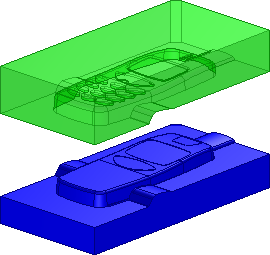
- Kliknij OK, aby wygenerować matrycę i stempel.
- Kliknij OK, aby zatwierdzić ustawienia domyślne w oknie dialogowym Nazewnictwo plików.
- System usunie część formowalną z obrazu i wyświetlony zostanie zestaw matrycy i stempla. Bryła matrycy jest nieprzezroczysta, natomiast bryła stempla jest przezroczysta.
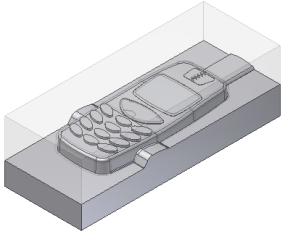
- Na pasku narzędzi Szybki dostęp kliknij Zapisz, aby zapisać zespół.